Eclipse搭建SSM(Spring,Spring MVC,Mybatis)利用Maven管理Jar包
一般而言,新的eclipse都已经集成了maven,如果没有那么就安装,点击eclipse菜单栏帮助 - > Eclipse Marketplace搜索关键字maven到插件Eclipse的Maven集成并点击安装即可,接下来将eclipse集成的maven换成我们自己的,而不用eclipse自带的,重新定位,点击窗口 - >偏好 - > Maven - >安装 - >添加进行设置,如下图
设置完成,那么eclipse配置maven就完成了。
创建ssm项目
选择建立Maven Project 选择File -> New -> Other,在New窗口中选择 Maven -> Maven Project;点击next,如下图
选择项目路径,如下图,然后next
选择项目类型 选择Artifact Id为maven-archetype-webapp(网站)那一项,如下图
输入Group ID和 Artifact ID,以及Package,Group ID相当于一个组织,而Artifact ID相当于这个组织下的一个具体项目,Packege的话会根据你的Group ID和Artifact ID生成一个默认的名称,保持默认即可,如下图
点finish之后,项目结构如下图
若目录结构和上面的有差别,那么将perspective改成Java模式就好了,以上结构还需要添加一些东西,选中项目右键->新建->Source Folder->输入文件夹名称->Finish,目录如下:
src/main/resources
src/main/java
src/test/resources
src/test/java
备注:此处也可以不添加,选中项目-》属性-》Java Build path->Library->Jre System Library->edit 修改为系统默认的会出现完整的项目结构。
把项目变成Dynamic Web项目右键项目,properties --》Project Facets,点击Convert to faceted ,勾上Dynamic Web Module,并将Version为2.3,注意java版本保持一致。(3.0为Java7的)。
设置部署程序集(Web Deployment Assembly)
上面步骤设置完成后,点击OK,再右键项目,选择properties --》Deployment Assembly,如下图
此处列表是,部署项目时,文件发布的路径。
(1)我们删除test的两项,因为test是测试使用,并不需要部署。
(2)设置将Maven的jar包发布到lib下。
Add -> JavaBuild Path Entries -> Maven Dependencies -> Finish
设置完成效果图
构建框架
在pom.xml中添加所需要的jar包。
如果依赖不知道怎么写,比如groupId、artifactId、version不知道填什么,那么直接上http://search.maven.org/搜,对应着填写就可以了。
保存pom.xml,maven就会帮我们下载我们配置的所有jar包了,jar包依赖的jar包也会自动下载,是不是很方便!当然,这个下载可能需要一定的时间,当eclipse右下角的百分比进度没有了,就下载好了。
列举必须的配置文件
web.xml
spring.xml
mybatis-spring.xml
spring-mvc.xml
mybatis-config.xml
log4j.xml
mysqldb.propertites
注意在安装过程中注意一下问题
C盘目录下找不到maven的.m2目录
解决办法:
打开DOS命令行窗口
输入【mvn -v】命令确保maven已成功安装
输入【mvn help:system】命令来让maven进行一次任务,在执行过程中就会在c盘生成【.m2】的目录
新生成的目录中没有【settings.xml】文件,所以在执行上步命令可能会出现编译失败,可以从maven安装目录的config目录中拷贝到【.m2】的目录中
再次在DOS窗口中输入第3步命令 则可以将maven初始化需要的插件都安装好
使用eclipse创建maven web项目时报Could not resolve archetype的问题
Could not resolve archetype org.apache.maven.archetypes:maven-archetype-webapp:1.0 from any of the configured repositories.
Could not resolve artifact org.apache.maven.archetypes:maven-archetype-webapp:pom:1.0
Failure to transfer org.apache.maven.archetypes:maven-archetype-webapp:pom:1.0 from https://repo.maven.apache.org/maven2 was cached in the local repository, resolution will not be reattempted until the update interval of central has elapsed or updates are forced. Original error: Could not transfer artifact org.apache.maven.archetypes:maven-archetype-webapp:pom:1.0 from/to central (https://repo.maven.apache.org/maven2): repo.maven.apache.org
Failure to transfer org.apache.maven.archetypes:maven-archetype-webapp:pom:1.0 from https://repo.maven.apache.org/maven2 was cached in the local repository, resolution will not be reattempted until the update interval of central has elapsed or updates are forced. Original error: Could not transfer artifact org.apache.maven.archetypes:maven-archetype-webapp:pom:1.0 from/to central (https://repo.maven.apache.org/maven2): repo.maven.apache.org
解决问题的办法:
先看报错的第一句话,
Could not resolve archetype org.apache.maven.archetypes:maven-archetype-webapp:1.0 from any of the configured repositories.
这段话的大致意思是:无法从任何已经配置的库里面解析 org.apache.maven.archetypes:maven-archetype-webapp:1.0。
解决办法:先在CMD中执行mvn help:system命令行,执行后会下载很多东西,等待下载结束。
命令行执行:mvn archetype:generate -DgroupId={project-packaging} -DartifactId={project-name} -DarchetypeArtifactId=maven-archetype-webapp -DinteractiveMode=false?
此时会下载所需要的项目jar包,等待下载完毕就可以创建项目了。








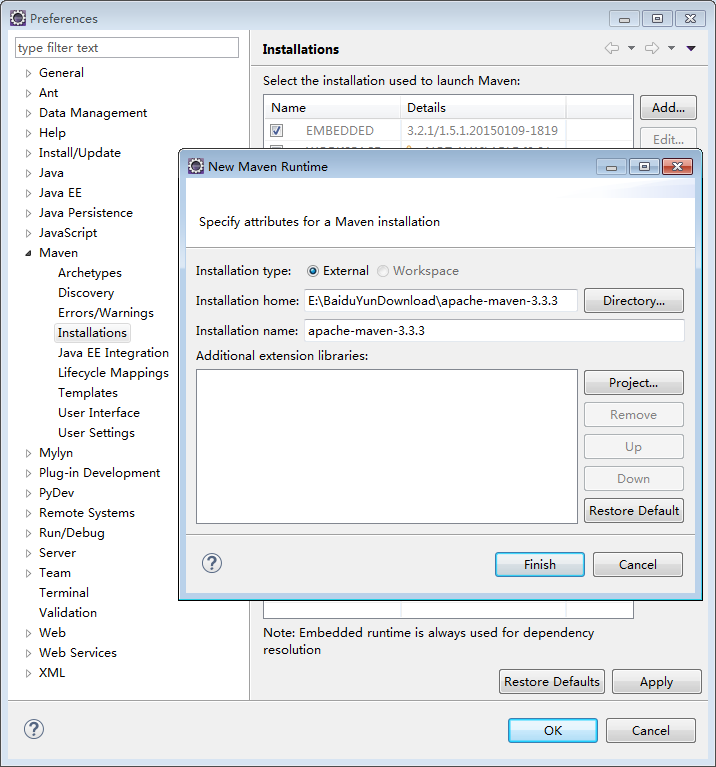
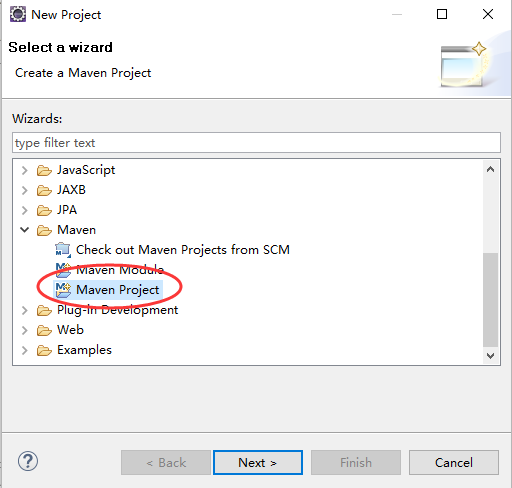
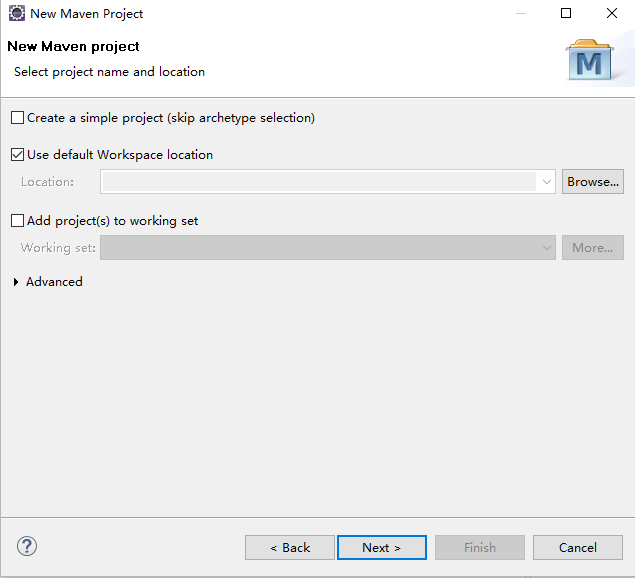
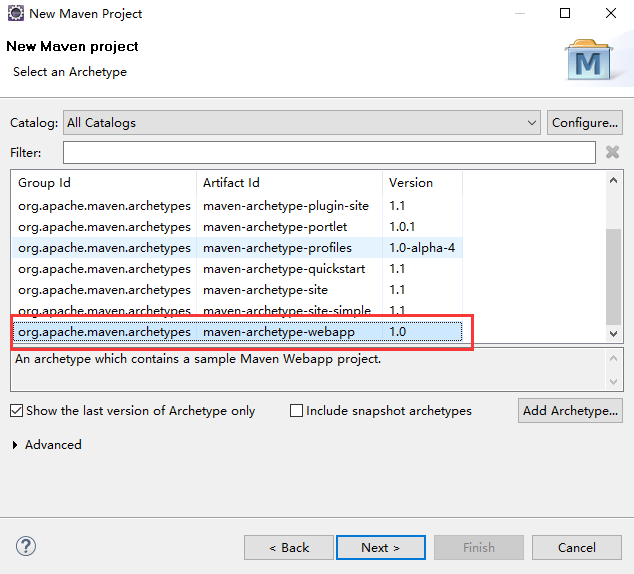
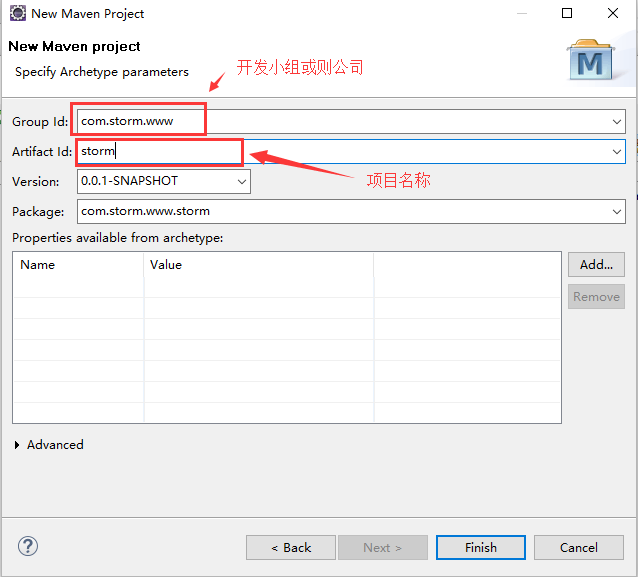
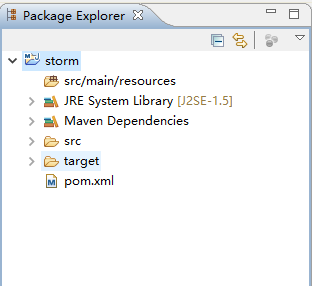
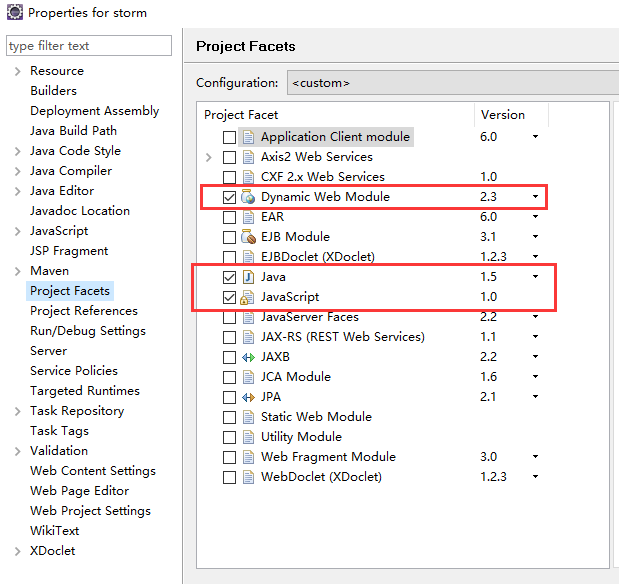
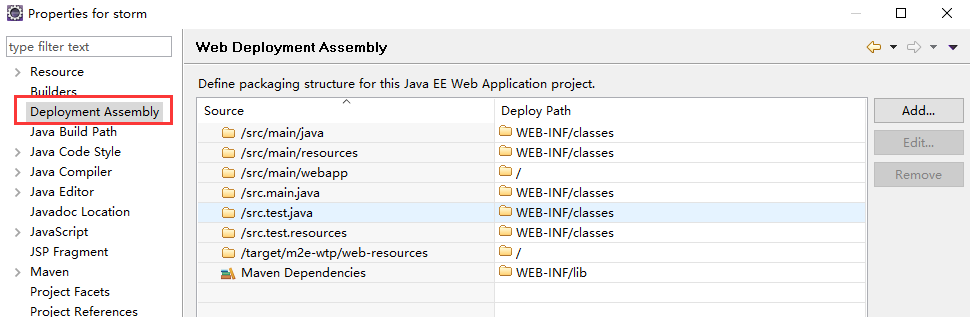
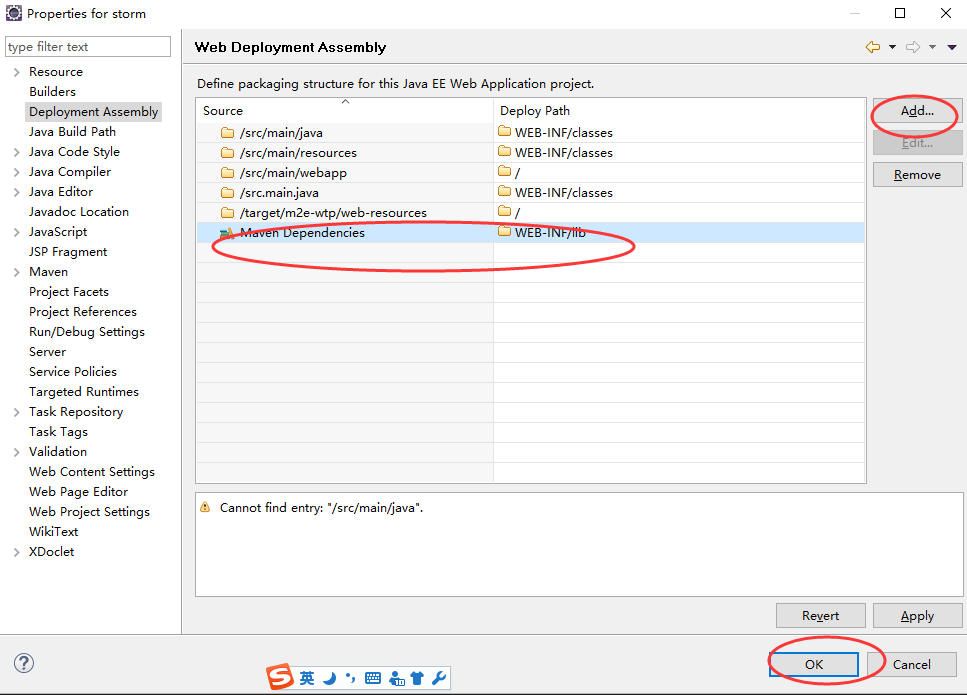














 278
278











 被折叠的 条评论
为什么被折叠?
被折叠的 条评论
为什么被折叠?








